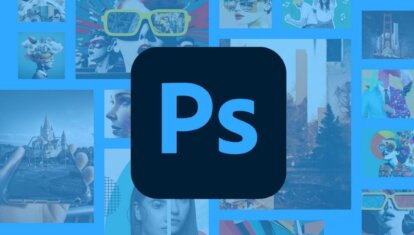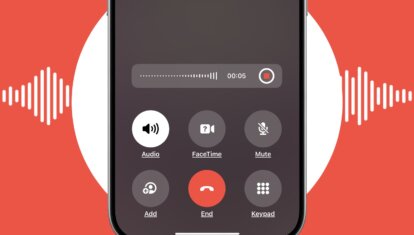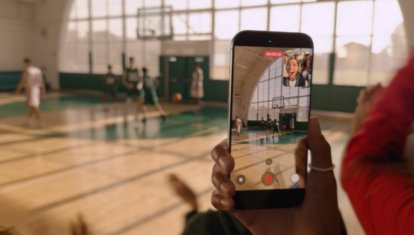Как настроить Action Button в iPhone 15 Pro на двойное нажатие
Одной из главных фишек iPhone 15 Pro стала новая кнопка Action Button. Она пришла на смену полюбившемуся многим пользователям переключателю беззвучного режима и позволяет не только выключать звук, но и выполнять большое количество других действий. Например, вы можете в одно касание включить определенный режим в камере или активировать какую-нибудь быструю команду без необходимости переходить в одноименное приложение. Однако есть у нее один минус. По умолчанию Action Button в iPhone 15 Pro распознает только одинарное долгое нажатие.

Теперь здесь не будет скапливаться грязь как в старом переключателе. Источник: sammobile.com
❗️ПОДПИСЫВАЙСЯ НА НАШ КАНАЛ В ДЗЕНЕ И ЧИТАЙ КРУТЫЕ СТАТЬИ БЕСПЛАТНО
Но с помощью приложения “Команды”, небольшой сноровки и пяти минут свободного времени это легко можно исправить. Энтузиасты с портала MacStories создали быструю команду, которая позволяет задать одно действие на одинарное нажатие и еще одно — на двойное. В итоге Action Button в iPhone 15 Pro станет намного функциональнее.
Как сделать двойное нажатие Action Button в iPhone 15 Pro
Если вы переживаете, что вам придется создавать быструю команду с нуля, то можете расслабиться. Она уже готова. Необходимо лишь запрограммировать те действия, которые будут выполняться. Здесь и заключается ее первое ограничение. Запускать она сможет только команды из одноименного приложения. Поэтому прежде всего вам необходимо их создать. Например, я хочу, чтобы при одинарном нажатии на Action Button в iPhone 15 Pro запускалось приложение Telegram, а при двойном — полностью выключался Wi-Fi. Для этого создадим две команды, каждая из которых будет содержать одно действие:
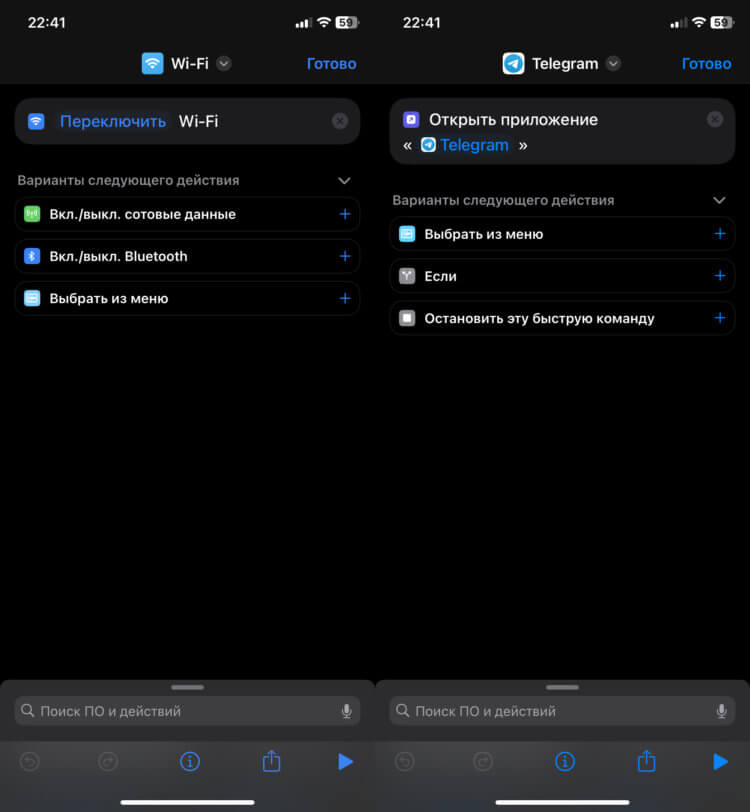
Создайте парочку любых команд
- Откройте приложение “Команды” на iPhone и на вкладке “Быстрые команды” с помощью “+” добавьте две команды;
- В одну из них добавьте атрибут “Открыть приложение” и выберите Телеграм;
- А во вторую “Вкл./выкл. Wi-Fi” и установите значение “Переключить”.
❗️ПОДПИШИСЬ НА НАШ ЧАТИК В ТЕЛЕГРАМЕ. ТАМ СОБРАЛИСЬ ТОЛЬКО ИЗБРАННЫЕ ЧИТАТЕЛИ
Обе команды необходимо переименовать так, чтобы в дальнейшем названия можно было использовать. Обязательно их запомните, так как они потребуются для настройки кнопки действие в новом Айфона. Теперь можно непосредственно переходить к загрузке команды, которая позволит вам использовать двойное касание Action Button:
- Перейдите по этой ссылке и нажмите кнопку “Настроить быструю команду”;
- Вместо “Shortcut 1” пропишите название команды, которая будет запускаться по одинарному касанию, а вместо “Shortcut 2” — по двойному. В дальнейшем этот параметр можно будет перенастроить;
- Запустите приложение “Команды” и нажмите на команду “MultiButton”;
- Пролистайте немного вниз и при необходимости измените время считывания второго нажатия. По умолчанию значение установлено на 7 секундах. Можно сделать как меньше, так и больше;
- Откройте настройки на Айфоне и перейдите в раздел “Кнопка действия”;
- Пролистайте до пункта “Быстрые команды” и выберите в списке команду под названием “MultiButton”.
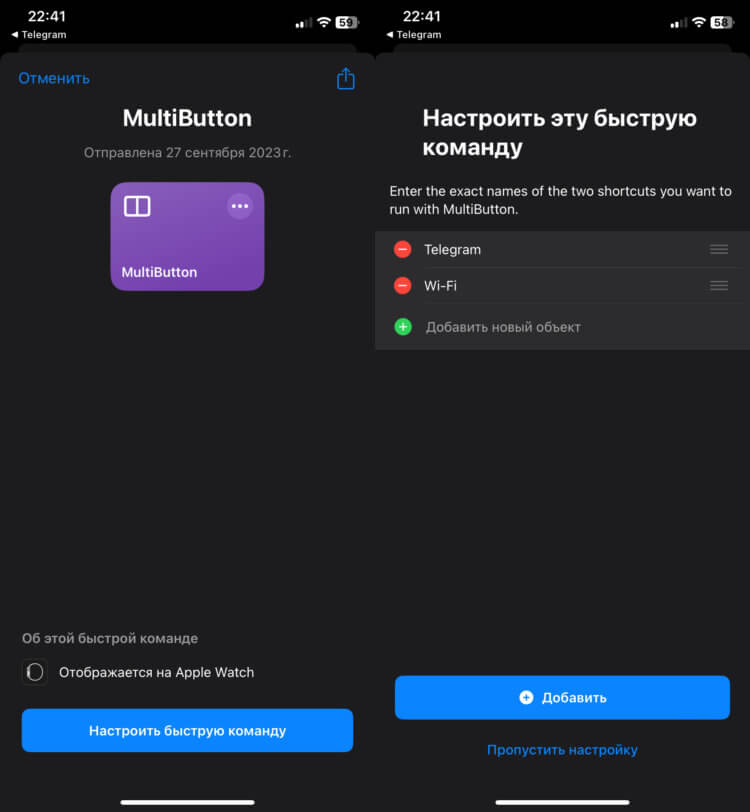
Пропишите названия команд, которые должны будут запускаться
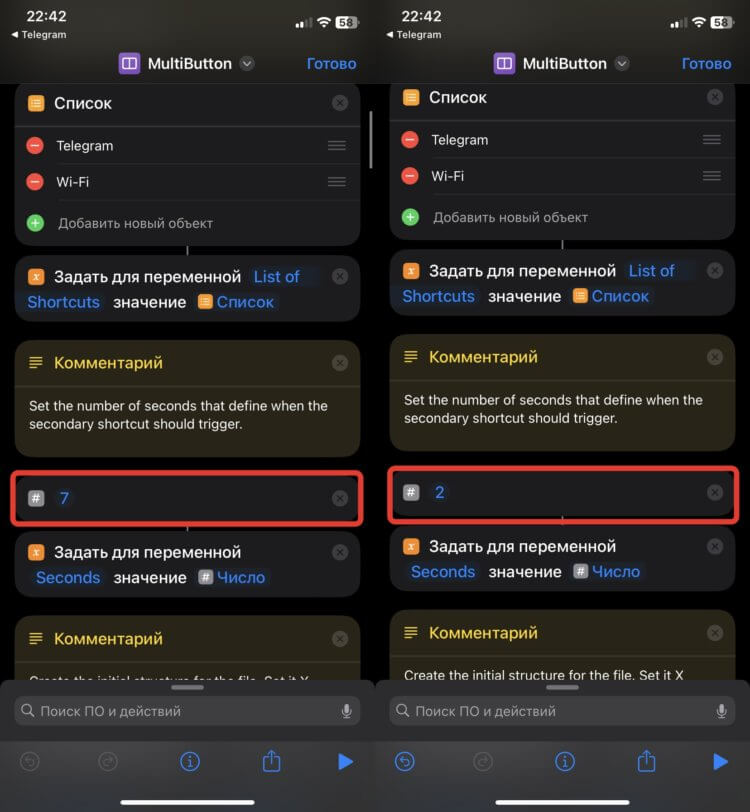
Интервал между двумя касаниями можно настроить
❗️ПОДПИСЫВАЙСЯ НА ТЕЛЕГРАМ-КАНАЛ СУНДУК АЛИБАБЫ. ТАМ КАЖДЫЙ ДЕНЬ ВЫХОДЯТ ПОДБОРКИ САМЫХ ЛУЧШИХ ТОВАРОВ С АЛИЭКСПРЕСС
Теперь остается только нажать на кнопку нужное количество раз, и заданное ранее действие будет активировано. Помните, что Action Button в iPhone 15 Pro распознает не короткие нажатия, а длинные. Поэтому именно такие и придется использовать.
Как запускать команды через Action Button в iPhone 15 Pro
Не хотите так сильно заморачиваться? Есть вариант, как использовать Action Button в iPhone 15 Pro на полную катушку и с помощью одинарного касания. Для этого можно сделать целую папку с разными быстрыми командами, и при длительном нажатии на кнопку действия у вас будет возможность выбрать абсолютно любую из них. Можете закинуть туда хоть пару десятков ярлыков, к которым хотите иметь доступ. Смотрите, как это делается:
- Откройте приложение “Команды” и перейдите в раздел “Быстрые команды”;
- Задержите палец на той команде, которую хотите разместить в отдельной папке;
- Нажмите кнопку “Переместить” и при необходимости создайте новую папку;
- Добавьте таким образом все команды во вновь созданную папку;
- Откройте настройки на Айфоне и перейдите в раздел “Кнопка действия”;
- Переключитесь на “Быстрые команды” и вместо одной команды для запуска выберите целую папку.
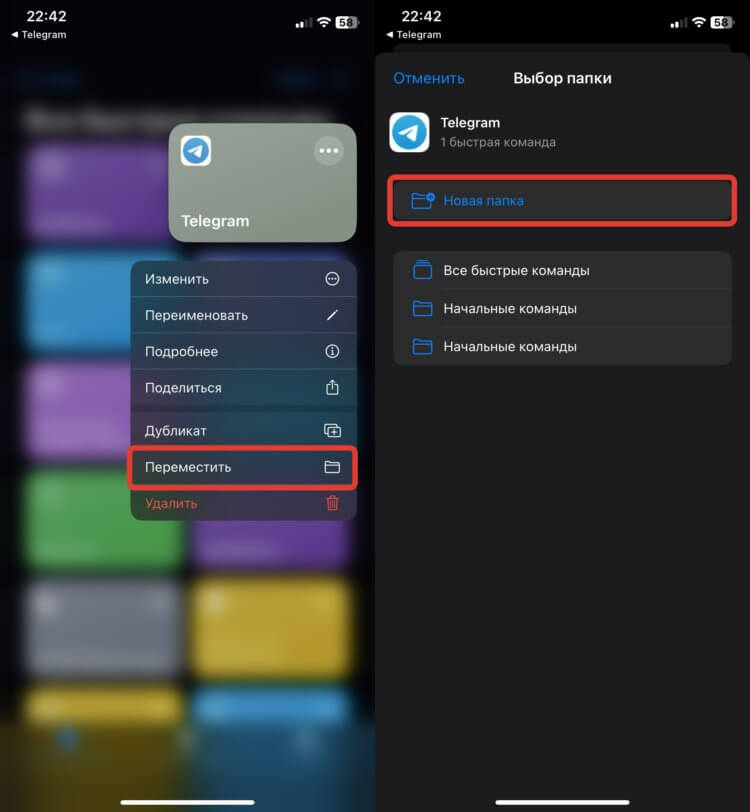
Создайте папку с командами
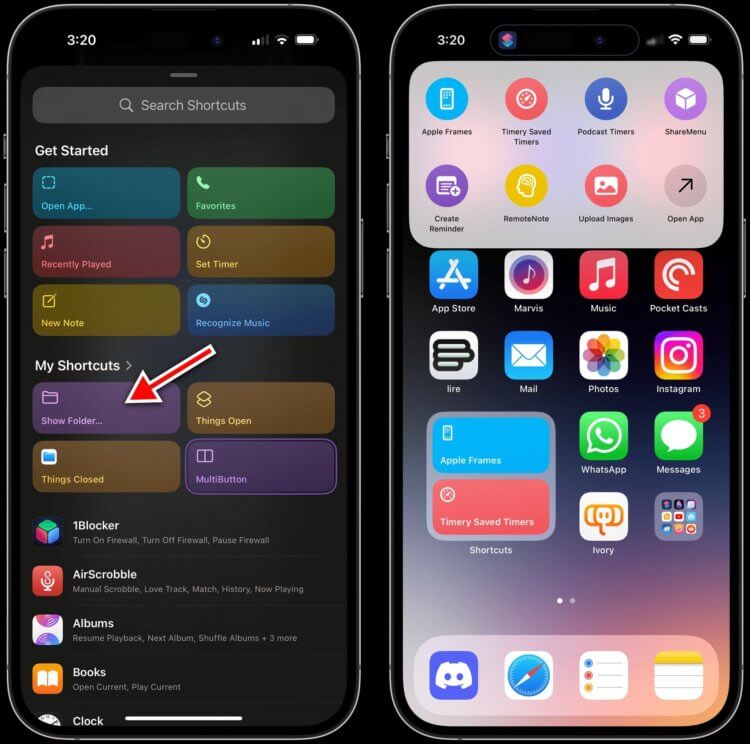
Все доступные команды будут высвечиваться вот в таком окошке. Источник: macstories.net
Теперь, как только вы один раз нажмете на кнопку действия в iPhone 15 Pro, то перед вами высветится небольшое меню, которое позволит вам выбрать нужную команду.
Как поменять действие Action Button в iPhone 15 Pro
Кстати, для тех, кто купил iPhone 15 Pro или iPhone 15 Pro Max и не оценил кнопку действия со всеми ее возможностями, есть вариант, как полностью ее отключить. Для этого даже не придется придумывать ничего особенного:
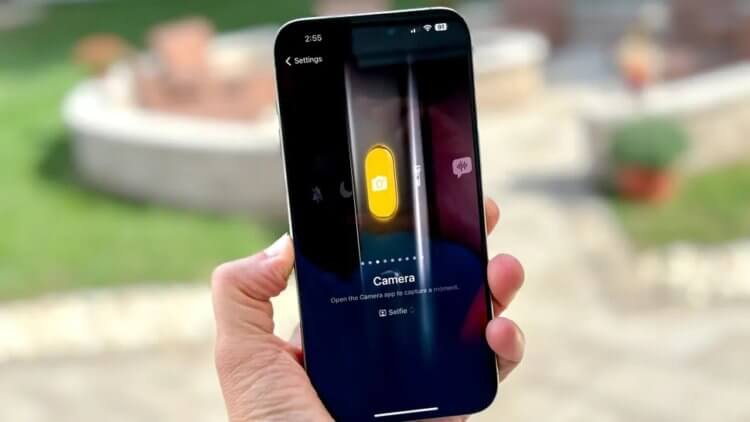
В этом меню надо отключить любые действия по нажатию на Action Button. Источник: tomsguide.com
- Откройте настройки на Айфоне;
- Перейдите в раздел “Кнопка действия”;
- Переключитесь на параметр “Нет действия”.
Теперь при любом касании и нажатии Action Button в iPhone 15 Pro ничего не будет происходить. Кнопка не будет реагировать на касания и длительные нажатия, а звук вы сможете включить и выключить через Пункт управления, как на iPad.